iPhoneのアップデートが画面確認ループで止まってしまう場合の対処法
iOSのアップデートがリリースされるたびに、多くのユーザーが期待を込めて「今すぐインストール」をクリックしますが、予想外に、 iPhoneが「アップデートを確認中」のまま止まる インターフェースが不安定で、応答が遅い。このプロセスは数秒で終わるはずですが、長時間待たされたり、完全にフリーズしたりすることがあり、不安を掻き立てます。特に、外出先でナビを利用、緊急連絡先を設定したり、特定のアプリをインストールしたりするなど、携帯電話が緊急に必要な状況では、このようなアップデートの遅延は間違いなく大きな問題を引き起こします。実際、「iPhoneがアップデートの検証で固まる」という現象は珍しくなく、主にネットワーク接続の異常、システムキャッシュエラー、またはデバイスのストレージ容量不足が原因です。この記事では、原因をさまざまな角度から分析し、実用的で使いやすい一連の解決策を紹介します。これにより、アップデートプロセスを迅速に復旧し、スマートフォンが重要なステップで固まるのを防ぐことができます。
ページコンテンツ:
パート1. iPhoneでアップデートを確認するとはどういう意味ですか?
通常の状況では、iPhone でのアップデートの確認プロセスには数秒、あるいは 1 分もかかりません。その後、自動的にインストール段階に進みます。
しかし、iPhoneがアップデートの検証中に停止する問題が発生したとします。その場合、ネットワーク接続の不安定さ、ストレージ容量の不足、システムキャッシュの障害など、この重要なステップで端末に異常が発生し、検証がスムーズに完了していない可能性があります。
特にiOS 26などの新しいバージョンのリリース後、アップデートファイルのサイズが大きくなり、検証メカニズムがより厳格になったため、iPhoneがiOS 26のアップデート検証で停止する状況が頻繁に発生しています。そのため、アップデート検証の意味とプロセスを理解することで、iPhoneがアップデート検証で停止する原因をより正確に特定し、的確な対処を行うことができます。
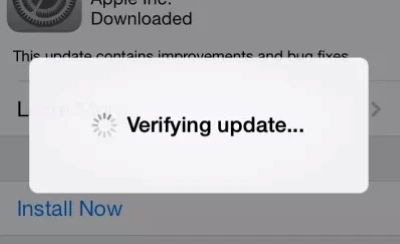
パート2. iPhoneがアップデートの確認中に止まるのはなぜですか?
iPhoneがアップデートの検証中に停止した場合、それはアップデートの検証段階でデバイスに何らかの異常が発生したことを意味します。以下に、問題の原因を素早く特定するのに役立つ一般的な原因をいくつかご紹介します。
• 不安定なネットワーク接続
アップデートの検証にはAppleのサーバーへの接続が必要です。Wi-Fiの信号が不安定だったり、ネットワークが弱い場合、システムが検証インターフェースに長時間留まり、iPhoneのアップデートが検証中に停止することがあります。
• 破損した更新ファイル
ダウンロードプロセスがスムーズに進んでいるように見えても、システムによってダウンロードされたアップデートパッケージが不完全または破損している場合、検証プロセスで失敗し、iPhoneでのアップデート検証が停止してしまいます。これは、ダウンロードを中断した場合やモバイルデータ通信によるアップデートを使用している場合に発生する可能性が高くなります。
• 保管場所から外れている
アップデートを検証する際、アップデートファイルを一時的に解凍して読み込む必要があります。デバイスに十分な空き容量がない場合、アップデートプロセスが途中で止まってしまう可能性があります。これは、以下の方法で回避できます。 iPhoneのストレージ容量を増やす.
• システムキャッシュまたは例外設定
過剰なシステムキャッシュ、古いバージョンからのレガシー設定、あるいは日付と時刻の誤った設定などが、検証プロセスを妨げる可能性があります。このような状況は、アップデートの検証で行き詰まるiPhoneユーザーによく見られます。
これらの原因を理解することで、より的確な解決策を的確に選択できるようになります。次に、具体的な解決策を一つずつ見ていきましょう。
パート3. iPhoneがアップデートの確認中に停止する問題を解決する方法
iPhoneがアップデートの検証中に停止した場合、急いで工場出荷時の状態にリセットしたり、デバイスを交換したりする必要はありません。以下の方法はシンプルで効果的であり、ほとんどのユーザーがこの問題を解決できます。
ハードリセット
システムが一時的に停止したり、更新プロセスが異常な場合、強制再起動は問題を解決する最も直接的な方法の 1 つです。
• iPhone 8以降の場合: ボリュームを上げる キー、 ボリュームダウン ボタンを押し、電源ボタンを長押しして、画面に Apple ロゴが表示されるまで待ちます。
• iPhone 7/7 Plusの場合: 電力 ボタンと ボリュームダウン 再起動するまでボタンを同時に押します。
• iPhone 6s以前のモデルの場合: 電力 および ホーム Apple ロゴが表示されるまでボタンを同時に押します。
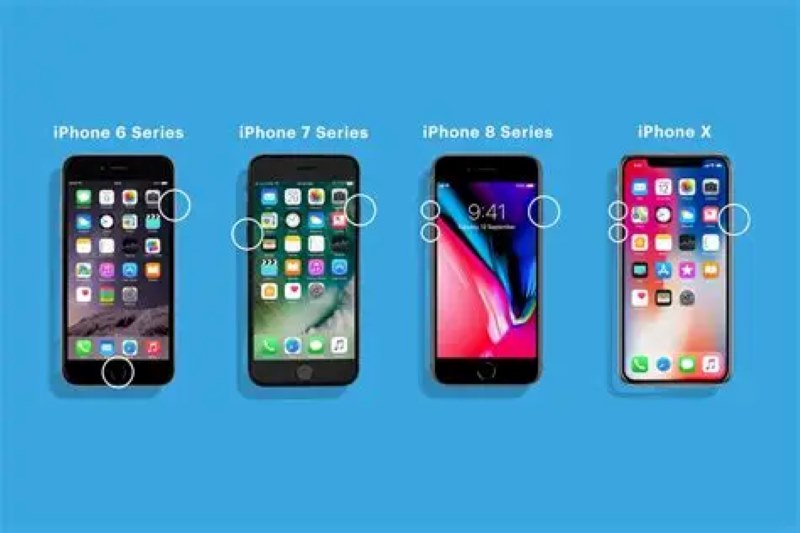
この操作により、アップデートプロセス中のスタッターが解消され、フリーズしたiPhoneのアップデート検証ステータスが解除されます。ただし、場合によっては、携帯電話内の重要なデータが削除される可能性があります。 バックアップiPhone 事前に保存しておけば、誤ってデータを削除した場合でも、後で簡単に復元できます。
iOSアップデートを削除して再度ダウンロードする
アップデート ファイル自体が破損している場合、システムは検証に失敗し、iPhone のアップデートがアップデートの検証で停止することになります。
ステップ 1: 店は開いています 設定>一般> iPhoneストレージ.
ステップ 2: ドロップダウンして、iOS 26 などの iOS アップデート ファイルを見つけます。
ステップ 3: Enterをクリックして選択 更新を削除.
ステップ 4: 帰る 設定>一般>ソフトウェアアップデート、更新プログラムを再度ダウンロードしてインストールします。
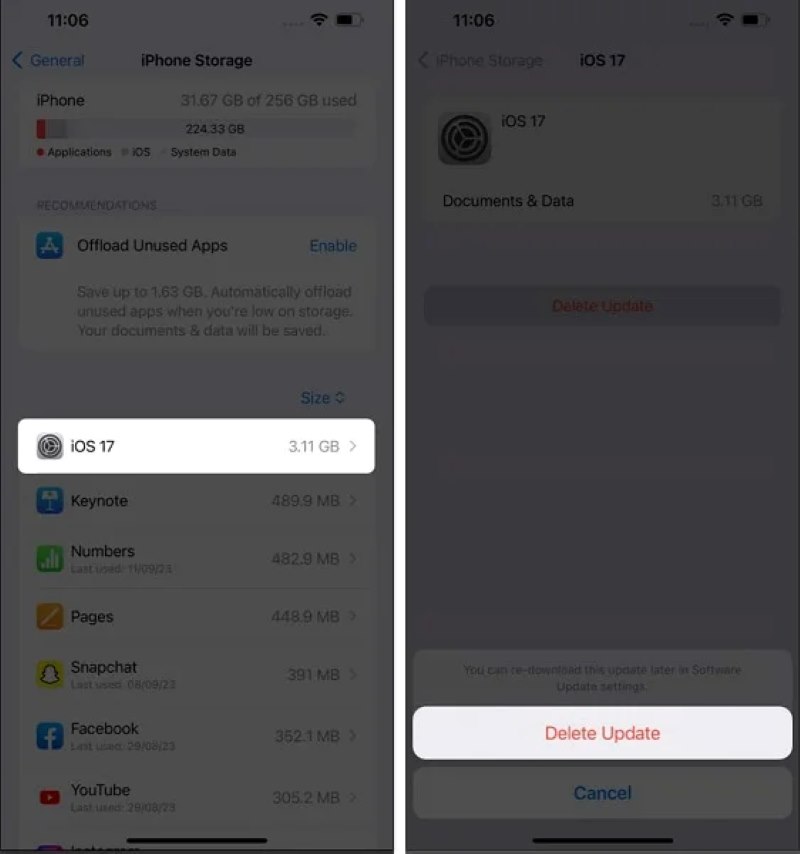
この方法は、iPhone が iOS 26 アップデートの検証中に停止するなどのバージョンに関連する問題を修正するのに特に役立ちます。
ネットワーク設定をリセットする
ネットワーク異常は認証失敗の一般的な原因であり、ネットワーク設定をリセットすると、無効な DNS、VPN、またはプロキシ干渉が解消される可能性があります。
ステップ 1: に行く 設定 > 一般 > iPhoneの転送または復元.
ステップ 2: 詳しくはこちら リストア.
ステップ 3: 選択する ネットワーク設定を復元する 確認のためパスワードを入力してください。完了したら、Wi-Fiに再接続して再度アップデートをお試しください。
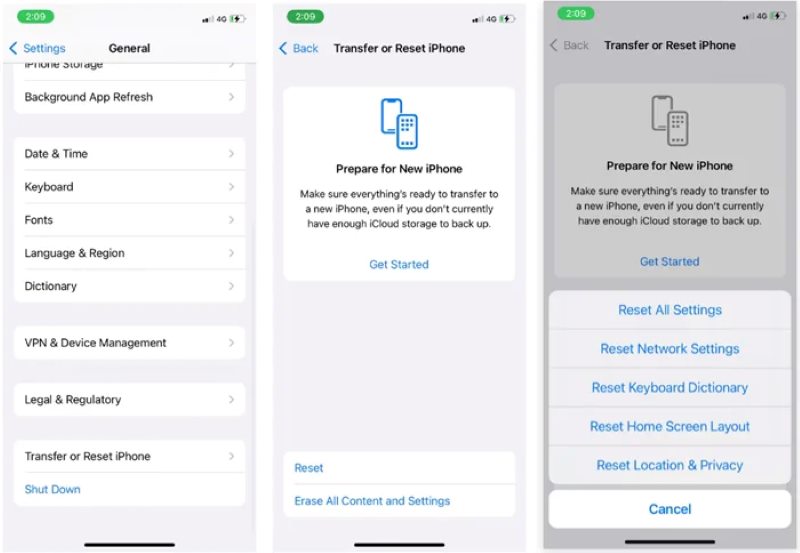
iTunesでアップデート
携帯電話での認証に失敗した場合は、コンピュータのiTunesを使ってシステムを更新してみてください。この方法では、モバイル認証メカニズムを回避できます。
ステップ 1: ケーブルを使用して iPhone をコンピューターに接続し、iTunes または macOS Finder を開きます。
ステップ 2: デバイスを選択してクリック アップデートの確認 概要ページで。
ステップ 3: アップデートが利用可能な場合は、 update ボタンをクリックします。最後に、指示に従って更新プロセスを完了します。
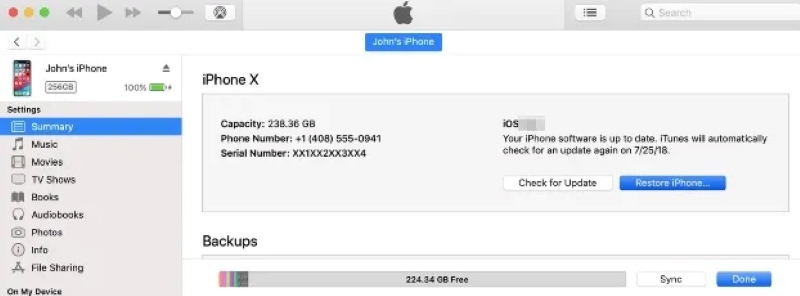
最高のサードパーティツール
上記の方法がうまくいかない場合は、システムレベルの例外が発生している可能性があります。その場合は、次のような専門ツールをご利用ください。 Apeaksoft iOSシステムの回復 データ損失のない徹底的な修復を実現します。
データを失うことなくiOSを修復できる最高のツール
- リカバリモードに入らずにシステム異常を修正します。
- iPhone のアップデートの遅れ、検証の失敗、黒い画面などのさまざまな問題の修正をサポートします。
- すべてのデータは保持され、修復プロセスは安全かつ完全です。
- 最新のiOS 26を含むすべてのiPhoneモデルおよびiOSバージョンと互換性があります。

ステップ 1: ソフトウェアを実行した後、iPhoneを接続し、 iOS システム修復 メインページの機能。

ステップ 2: デバイス情報が認識されたことを確認したら、クリックします お気軽にご連絡ください をクリックして スタンダードモード 修復します。このモードでは、すべてのデータを最大限に保護できます。次に、 確認します.

ステップ 3: デバイス情報に応じて、適切なファームウェアパッケージが推奨されます。該当するものをクリックしてください。 ダウンロード 右のボタン。

ステップ 4: ダウンロードが完了したら、 次へ 修復を開始します。修復が完了すると、デバイスは自動的に再起動し、アップデートプロセスがスムーズに再開されます。

Appleサポートにお問い合わせください
デバイスのハードウェアに問題がある場合や、深刻なシステムクラッシュが発生した場合は、最終ステップとして Apple の公式テクニカル サポートに連絡することをお勧めします。
Apple サポート Web サイトから対面サービスを予約したり、Apple サポート アプリから修理リクエストを送信したりできます。
結論
に遭遇 iPhoneのアップデートが検証中に停止 デバイスが故障しているわけではありません。複数の方法を試しても問題が解決しない場合は、 Apeaksoft iOSシステムの回復 より詳細で安全な解決策をご提供します。初めて問題に遭遇した場合でも、何度も問題に悩まされている場合でも、このガイドがアップデートの成功に役立つことを願っています。
関連記事
iPhoneの画面が真っ暗になり、「iPhoneを利用できません」と表示されます。この問題を効率的に解決するための4つの解決策をご紹介します。
iPhoneのタッチスクリーンが機能しなくても、慌てる必要はありません。この問題を解決するのに役立つ5つの解決策をご紹介します。
iPhoneの電源が頻繁にオンとオフを繰り返すと、使用に影響が出るだけでなく、データの損失につながる可能性があります。考えられる原因と実用的な解決策については、こちらをご覧ください。
iPhoneの電源が切れない場合、バッテリー切れやシステム障害など、使用感に影響が出る可能性があります。迅速な解決をお手伝いいたします。

